Comment obtenir de l'aide à l'aide de l'application d'aide et de support de Windows
Depuis l' époque du DOS , Microsoft a inclus l' aide(Help) dans tous ses logiciels. Dans les temps anciens, l' aide(Help) pouvait souvent être particulièrement inutile. Ces dernières années, cependant, l'aide incluse dans Windows est beaucoup plus polyvalente et s'appelle désormais Aide et support(Help and Support) . Découvrons comment cela fonctionne, comment l'améliorer encore et utilisons-le pour obtenir des informations sur l'utilisation des programmes Windows ou pour obtenir de l'aide pour résoudre des problèmes avec Windows 7 et Windows 8.1 .
Comment démarrer l'aide et le support Windows(Windows Help And Support)
Il existe plusieurs façons d'afficher l' aide et le support(Help and Support) dans Windows 7 et Windows 8.1 . Sous Windows 7 , vous pouvez le trouver dans la barre latérale du menu Démarrer(Start Menu) . Si vous ne le voyez pas dans la barre latérale, consultez notre Guide complet(Complete Guide) du menu Démarrer de (Start Menu)Windows 7 pour obtenir des instructions.

Vous pouvez également taper "aide et"("help and") dans la zone de recherche du menu Démarrer(Start Menu) et cliquer sur Aide et support(Help and Support) .
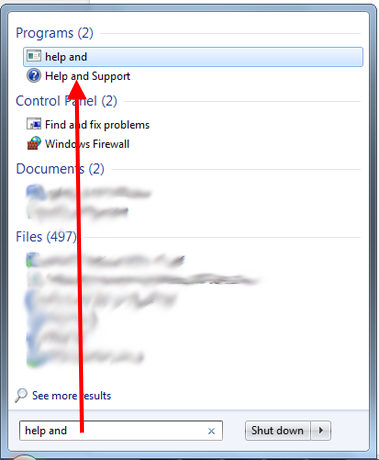
Dans Windows 8.1 , vous pouvez rechercher à partir de l' écran d' accueil (Start)Aide et support(Help and Support) . Si vous avez besoin d'instructions pour effectuer une recherche, consultez notre didacticiel qui explique le fonctionnement de la recherche dans Windows 8.1 .

Dans Windows 7 et Windows 8.1 , appuyez sur la touche Windows plus F1 pour afficher Aide et support(Help and Support) . La fenêtre Aide et support(Help and Support) sera différente selon l'équipement que vous utilisez. Voici comment il apparaît sur notre ordinateur de test(test computer) Windows 8.1 :
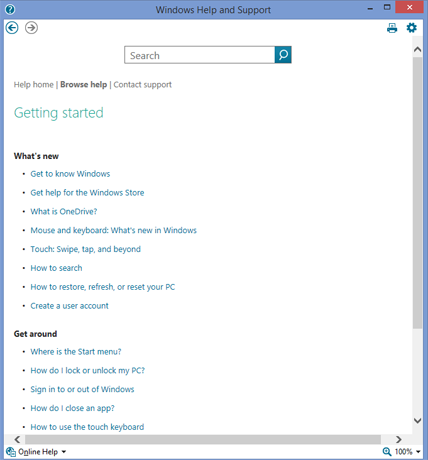
Nous avons vu à quoi ressemble l' aide et le support(Help and Support) sur un ordinateur Windows 8.1 . Voici ce que vous verrez dans Aide et support(Help and Support) de Windows 7 :

Dans les deux systèmes d'exploitation, l'interface est aussi simplifiée que possible. Dans Windows 7 , la barre d'outils en haut comporte des boutons Précédent et Suivant, un bouton Accueil(Home) , un bouton Imprimer , un bouton (Print)Parcourir l'aide(Browse Help) , un bouton Demander(Ask) qui vous mènera à d'autres ressources et un menu déroulant Options qui propose une courte liste. de choix.
Dans Windows 8.1 , l'interface a été encore plus simplifiée. Il y a des boutons Précédent(Back) et Suivant(Forward) , un bouton Imprimer(Print) et une icône qui vous amène à Options, ainsi que des choix de menu pour Accueil de l'aide, Parcourir l'aide(Help Home, Browse Help) et Contacter l'assistance(Contact Support) . L' icône de point d'interrogation(question mark icon) dans le coin supérieur gauche(left corner) vous montre les options de cette fenêtre (déplacer, redimensionner, réduire, agrandir et fermer).
L' aide et le support de(Help and Support) Windows sont contextuels. Il peut dire ce que vous faites, et donc ce pour quoi vous pourriez avoir besoin d'aide.
REMARQUE :(NOTE:) Dans la plupart des applications, appuyer sur la touche F1(F1 key) seule fera apparaître une aide spécifique à ce programme, qui est fournie par le développeur de ce logiciel. Nous ne traiterons ici que de l'aide de Microsoft , qui a été développée pour le système d'exploitation Windows(Windows operating) . Vous pouvez être sûr d'obtenir l' aide et le support(Windows Help and Support) Windows en appuyant sur la touche Windows(Windows key) avec F1.
Les paramètres d'aide et de support
Dans les deux systèmes d'exploitation, seules quelques options peuvent être définies. Sous Windows 8.1 , cliquez sur la petite roue dentée dans le coin supérieur droit(right corner) de la fenêtre Aide et support(Help and Support) (comme vous pouvez le voir, vous pouvez également appuyer sur Alt-O ).

Sous Windows 7, cliquez sur Options puis cliquez sur Paramètres(Settings) . Dans les deux systèmes d'exploitation, vous verrez une fenêtre qui propose deux choix, Améliorer mes résultats de recherche en utilisant l'aide en ligne (recommandé)(Improve my search results by using online help (recommended)) et Rejoindre le programme Help Experience(Join the Help Experience Program) . Sélectionnez ceux que vous souhaitez utiliser.

L'utilisation de l'aide en ligne(online help) est recommandée pour une très bonne raison. Si vous autorisez l'utilisation de l'aide en ligne(online help) , vous pouvez être redirigé vers des sites Web qui vous donnent une explication beaucoup plus détaillée que l' aide et le support(Help and Support) ne le feraient eux-mêmes, et cela met également à jour vos fichiers d' aide Windows(Windows help) de manière dynamique avec les dernières informations de Microsoft . Pouvoir accéder directement à un bon site Web(web site) lorsque cela est nécessaire est à la fois informatif et satisfaisant. Que vous souhaitiez rejoindre l' expérience d'aide en ligne(online help experience) dépend entièrement de vous. Microsoftveut savoir pour quoi les gens ont besoin d'aide, mais ils ne collectent aucune donnée personnelle autre que celles que vous avez recherchées. Si vous souhaitez qu'ils utilisent ces données pour améliorer leurs programmes et leur documentation d'aide(help documentation) , laissez cette case cochée. Si ce n'est pas le cas, décochez-le et cliquez sur OK . Vous pouvez également cliquer sur le lien pour lire la politique de confidentialité(privacy policy) officielle de Microsoft si vous n'êtes pas sûr de ce que vous voulez faire avec celle-ci. Vos choix sur cette option n'affecteront en aucune façon l' aide et le support(Help and Support) .
Comment obtenir des réponses(Answers) à vos questions
La fenêtre Aide et support comporte une (Help and Support)zone de recherche(search box) en haut. Tapez ce que vous voulez demander et appuyez sur Entrée(Enter) . Aide et support(Help and Support) vous montrera une liste de liens possibles vers les informations dont vous avez besoin. Ici, nous avons tapé Windows Update . S'il y a plus de 30 résultats, Aide et support(Help and Support) vous en affiche 30 à la fois.
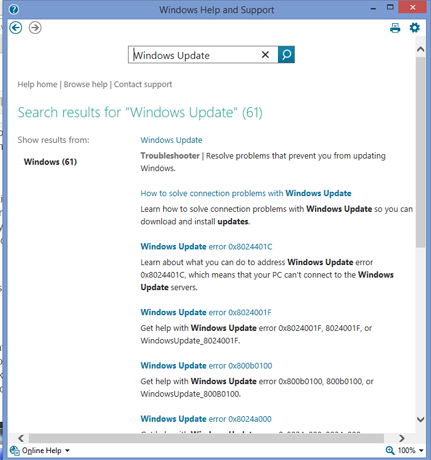
Dans les deux systèmes d'exploitation, au bas de la fenêtre Aide et support(Help and Support) , vous avez la possibilité de sélectionner l'aide en ligne ou hors ligne(online or offline help) . Cela peut être utilisé pour remplacer le choix que vous avez fait sous Options .

Comment parcourir l'index de l'aide
Bien que les fenêtres d' aide et de support(Help and Support) des deux systèmes d'exploitation soient différentes, elles sont en grande partie identiques. Examinons le bouton Parcourir l'aide(Browse Help) (Windows 7) ou le menu Parcourir l'aide ( (Browse Help)Windows 8.1 ). Cliquez dessus et vous trouverez ce qui équivaut à une table des matières(Table of Contents) pour l' aide et le support(Help and Support) . Cliquez(Click) sur l'un de ces sujets et vous recevrez des liens vers plus d'informations. Vous pouvez naviguer à l'aide des boutons Suivant(Forward) et Précédent(Back) comme vous le feriez dans n'importe quel autre programme Windows(Windows program) .
Essayons le lien Mise en route de cette (Getting Started)table des matières(Table of Contents) . Ce que vous voyez sur cette page est différent dans Windows 7 et Windows 8.1 , car Windows 8.1 propose des options qui n'étaient pas disponibles dans les versions antérieures. Voici Windows 7 :
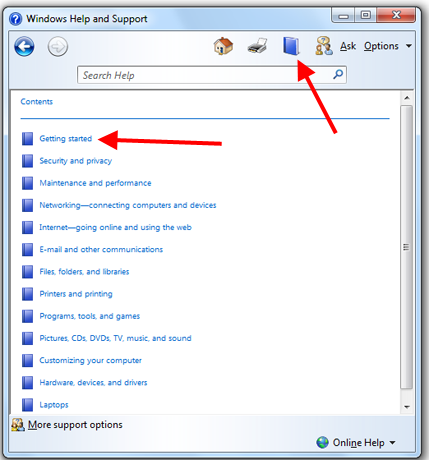
Et voici Windows 8.1 :

Choisissez un sujet d'intérêt, qui vous mènera à plus de fenêtres avec plus d'options. Continuez à explorer jusqu'à ce que vous trouviez ce dont vous avez besoin. Au bas des pages des rubriques d'aide(help topic) , vous pouvez voir des boutons sur lesquels cliquer pour indiquer à l' aide et au support(Help and Support) si ce que vous avez vu vous a été utile ou non. Si vous cliquez sur Non(No) , on vous demandera pourquoi cela n'a pas été utile et vous aurez la possibilité d'indiquer à Microsoft pourquoi cela ne l'a pas été. Ceci est strictement facultatif et n'affectera pas le fonctionnement de l' aide et du support(Help and Support) si vous ne le souhaitez pas.
Plus d'options pour obtenir de l' aide en ligne(Help Online)
Tout en bas de la fenêtre Aide et support de (Help and Support)Windows 7 , vous trouverez un lien vers Plus d'options de support. (More Support Options.)Ici, vous avez la possibilité de vous connecter à quelqu'un d'autre, de poser des questions dans les forums de support de Windows 7 ou d'accéder au site Web de (Windows 7)Windows ou au site TechNetweb(Windows website or TechNetweb site) pour obtenir plus d'informations.
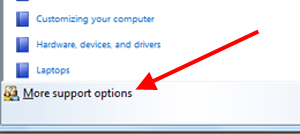
C'est la même chose que de cliquer sur Demander dans la (Ask)barre de menu(menu bar) principale , donc ce qui suit s'applique également à cette option.

Si vous souhaitez essayer l' option Assistance à distance Windows(Windows Remote Assistance option) , consultez notre article qui vous montrera comment procéder.
Explorons comment demander de l'aide sur le site Web Microsoft Answers (maintenant appelé Microsoft Community ). C'est ici que vous le choisissez.

Et voici le site internet :

Comme vous pouvez le voir, il y a une mine d'aide disponible ici, à la fois d'experts et d'autres utilisateurs. Comme pour toutes les communautés en ligne, c'est une bonne idée de commencer par chercher pour voir si votre question a déjà reçu une réponse, plutôt que de simplement sauter et demander quelque chose qui a peut-être déjà été répondu plusieurs fois. Inutile de perdre du temps à réinventer la roue.
En revenant à la fenêtre Aide et support , sous (Help and Support)Contacter le support technique(Contact Technical Support) (Windows 7) ou Contacter le support(Contact Support) ( Windows 8.1 ), vous verrez des options pour vous connecter au fabricant de votre ordinateur et pour parler avec le support client Microsoft(Microsoft Customer Support) . Sur notre ordinateur de test (test computer)Windows 8.1 , le support technique du constructeur a pris le pas.

Aide-toi
La fonctionnalité Aide et support(Help and Support) de Windows a parcouru un long chemin depuis l'époque des fichiers .hlp courts et inutiles. (.hlp)Pouvoir y ajouter du contenu et accéder directement aux sources Web est une énorme amélioration. Plus vous utilisez Aide et support(Help and Support) , mieux cela fonctionne. Prenez le temps de jouer avec et vous constaterez qu'il vous donne exactement ce dont vous avez besoin.
Related posts
Comment effectuer des recherches avancées dans Windows à l'aide de caractères génériques et de filtres
Quelle application OneDrive vous convient et quand
Comment utiliser l'application Obtenir de l'aide dans Windows 10 pour contacter le service d'assistance de Microsoft
Comment ouvrir, démonter ou attacher définitivement un VHD file dans Windows 10
Comment changer de langue dans Firefox sur Windows and Mac
Comment activer le File Explorer Dark Theme dans Windows 10
Comment faire Google My search engine dans Microsoft Edge
Comment changer view template dans File Explorer de dossier
Comment utiliser Action Center notifications de Windows 10
4 façons d'épingler les articles à Quick access dans File Explorer
Comment commencer à utiliser Cortana dans Windows 11 ou Windows 10
Comment imprimer un article sans annonces dans tous les grands navigateurs
Comment arrêter Chrome de demander de sauvegarder des mots de passe
5 façons de double-cliquer avec un seul clic dans Windows
Comment utiliser le Windows USB/DVD Download Tool
Comment utiliser le People app dans Windows 10
Comment changer le search engine sur Chrome pour Windows, MacOS, Android et IOS
5 façons de télécharger des fichiers sur Google Drive
Comment obtenir, configurer et supprimer des extensions Microsoft Edge
God Mode en Windows 11 vs. Windows 10 vs. Windows 7
